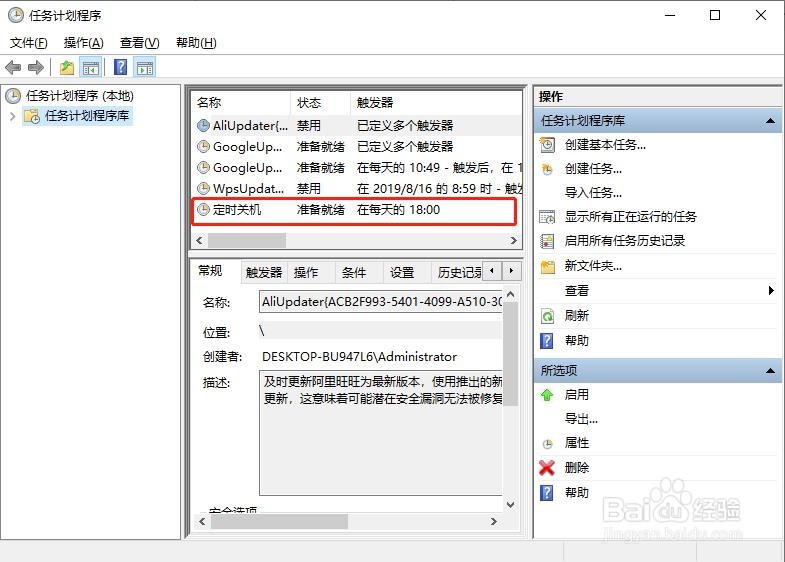win10如何设置定时关机
1、点击开始,使用搜索功能,输入任务计划程序,打开任务计划程序

2、在弹出的对话框中点击右侧“创建基本任务”
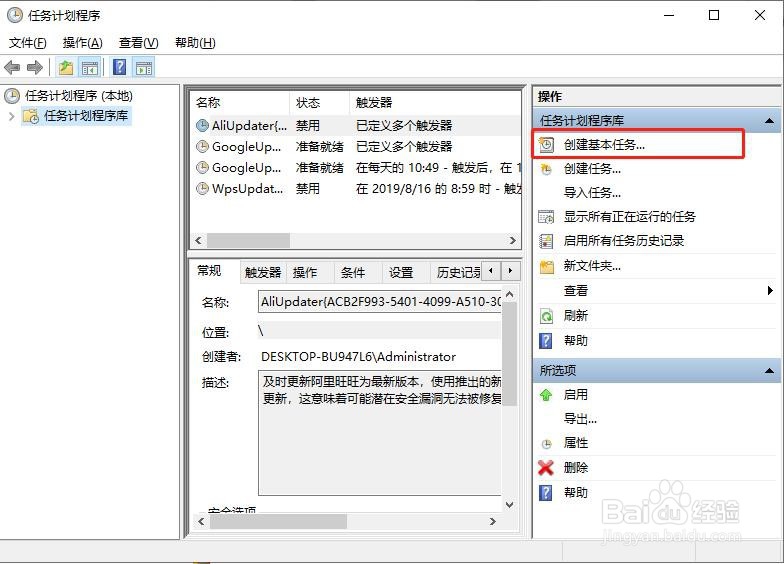
3、根据向导填写好任务的名称
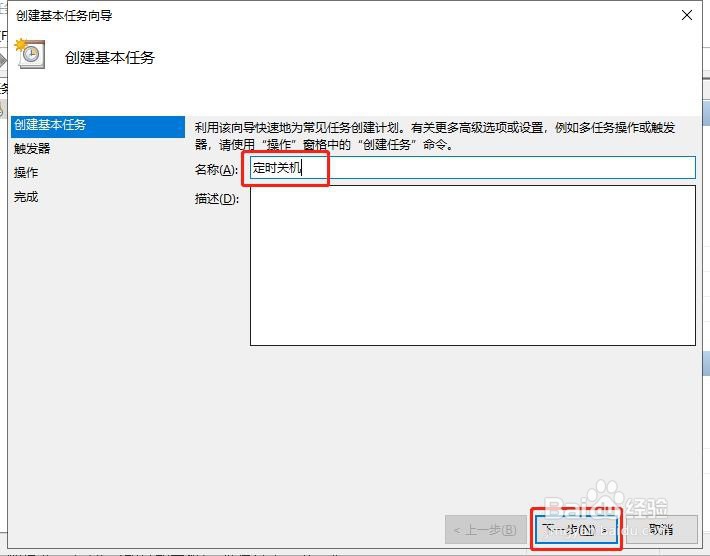
4、任务触发器勾选每天
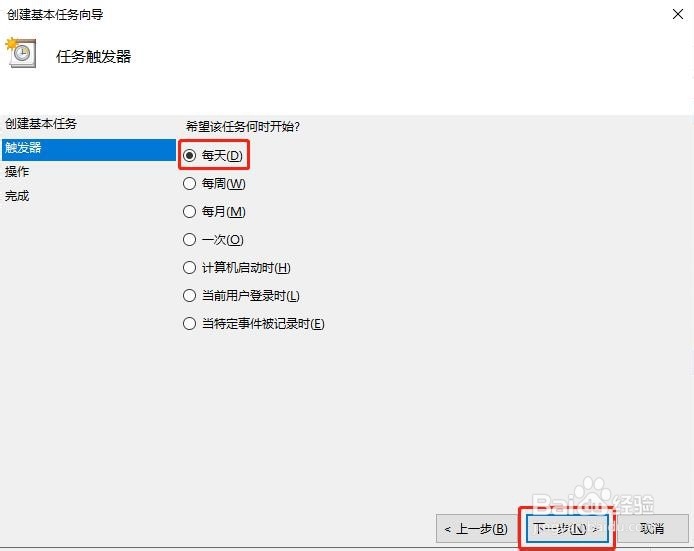
5、设置每天的触发时间
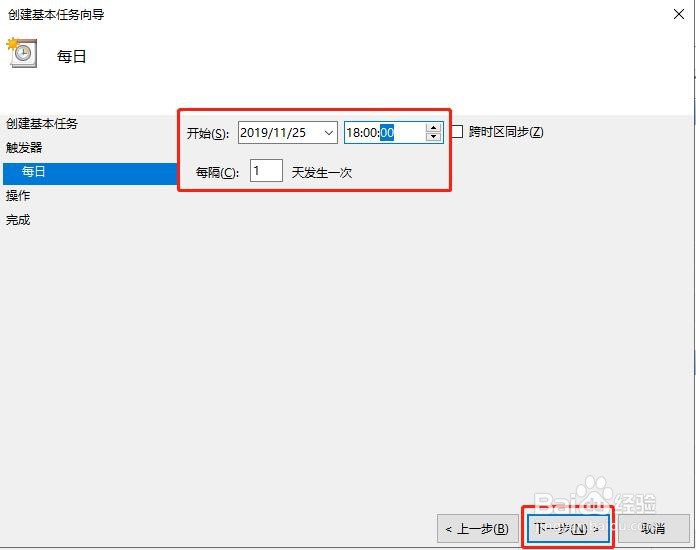
6、设置启动的程序
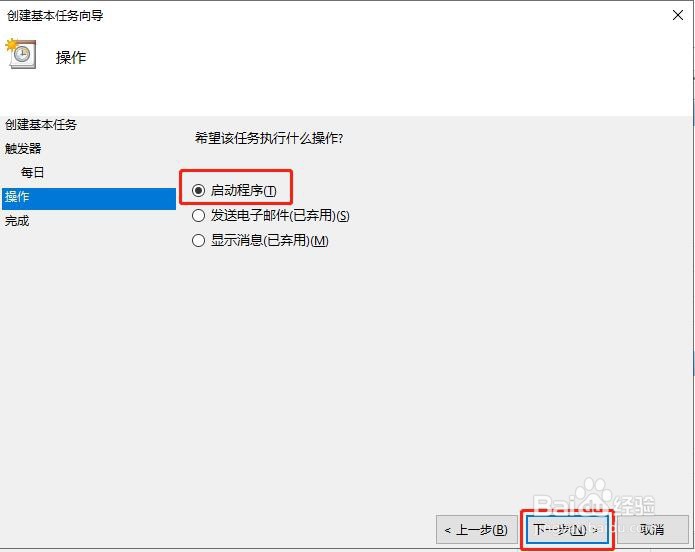
7、进入“启动程序”项,在“旯皱镢涛程序或脚本”框内输入“C:\Windows\system32\shutdown.exe”,在“参数”处填入“-s -t 0”(即立即关机),然后点击“下一步”
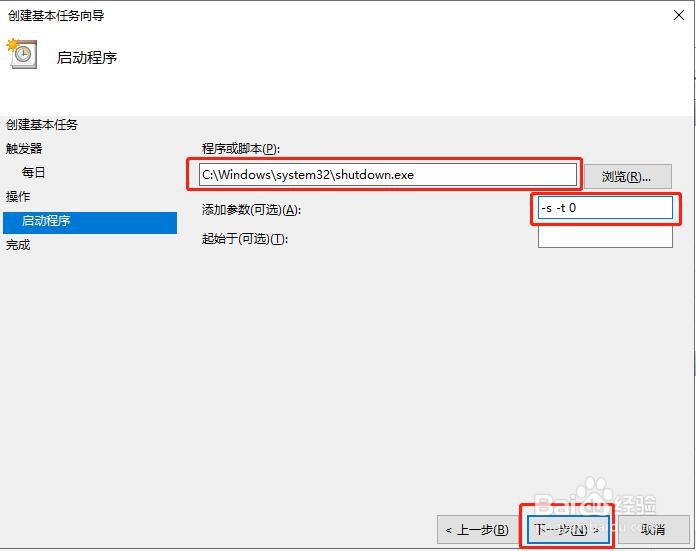
8、点击完成
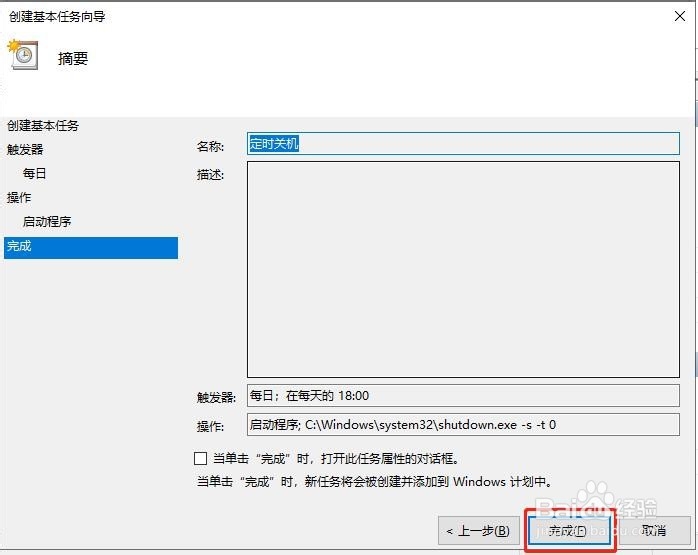
9、这个定时关机的任务就创建完成了,查看一下。
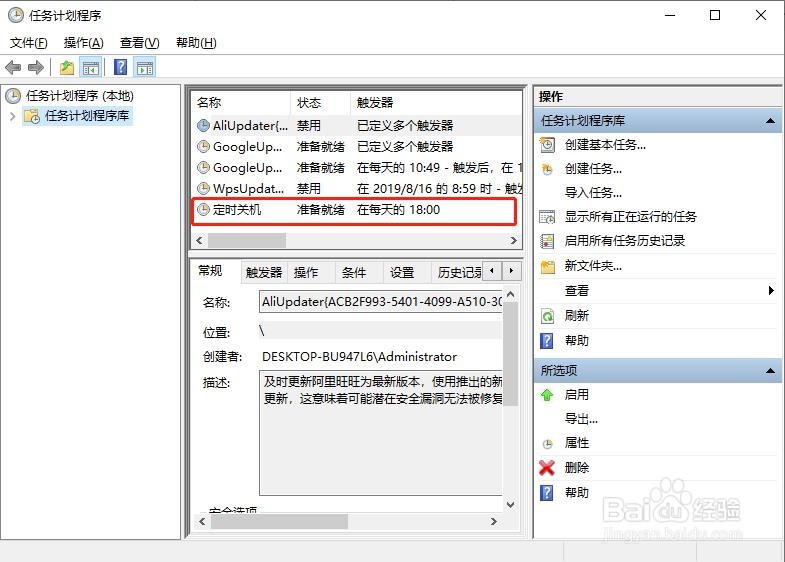
1、点击开始,使用搜索功能,输入任务计划程序,打开任务计划程序

2、在弹出的对话框中点击右侧“创建基本任务”
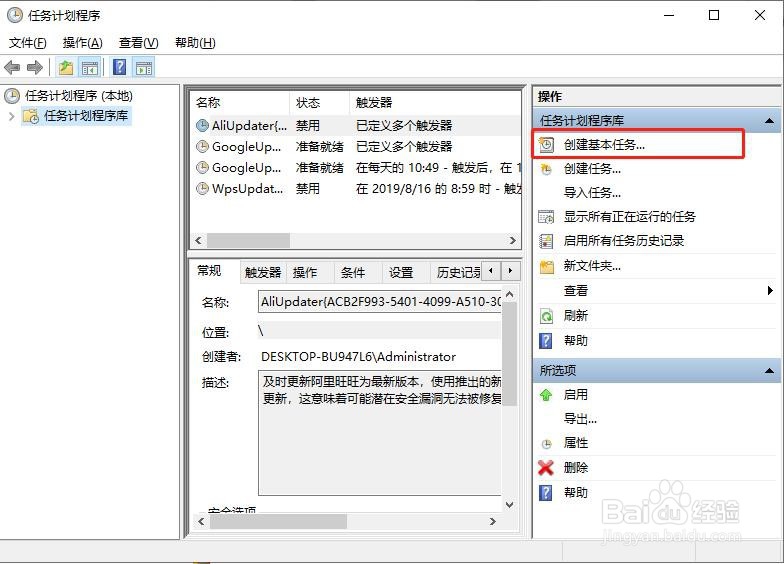
3、根据向导填写好任务的名称
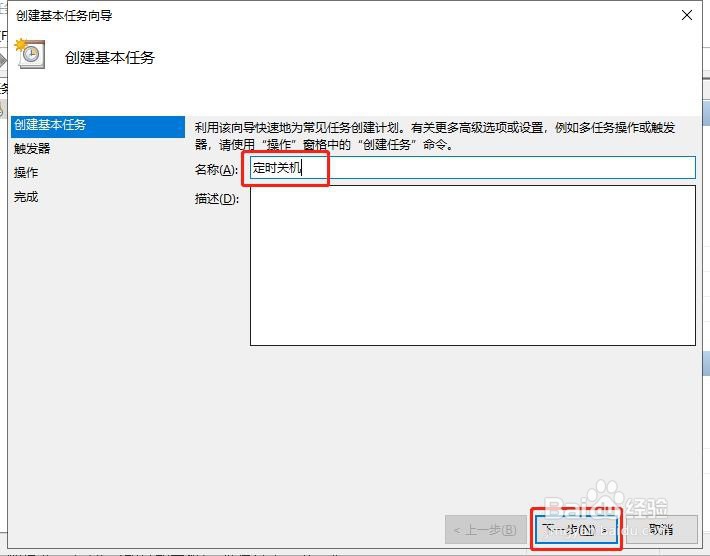
4、任务触发器勾选每天
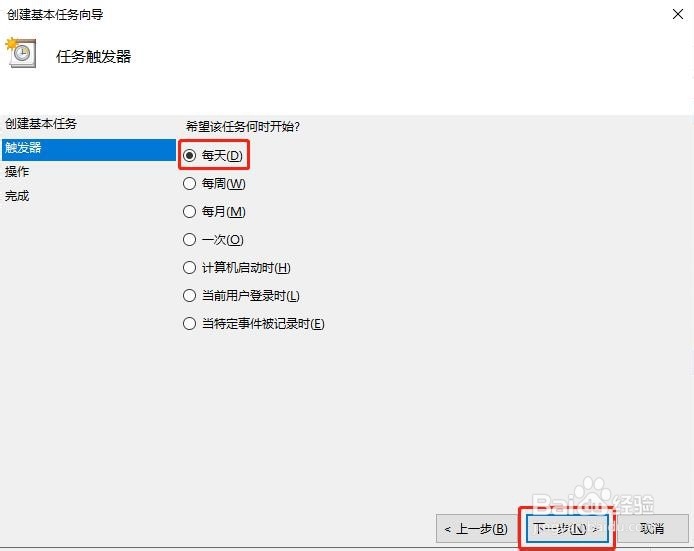
5、设置每天的触发时间
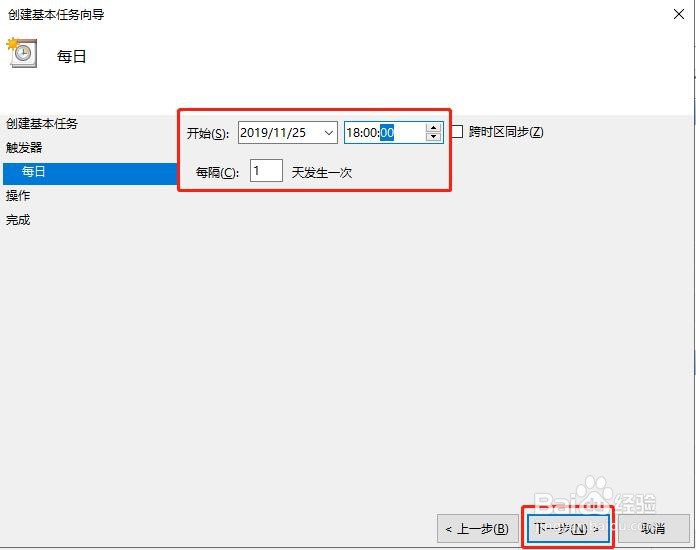
6、设置启动的程序
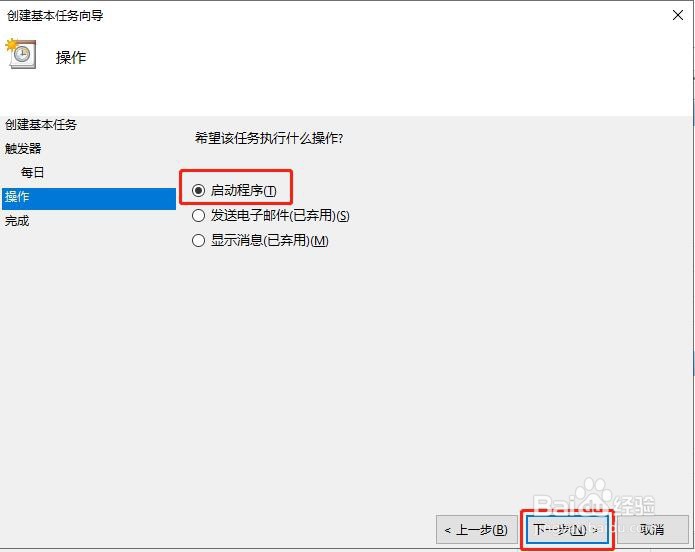
7、进入“启动程序”项,在“旯皱镢涛程序或脚本”框内输入“C:\Windows\system32\shutdown.exe”,在“参数”处填入“-s -t 0”(即立即关机),然后点击“下一步”
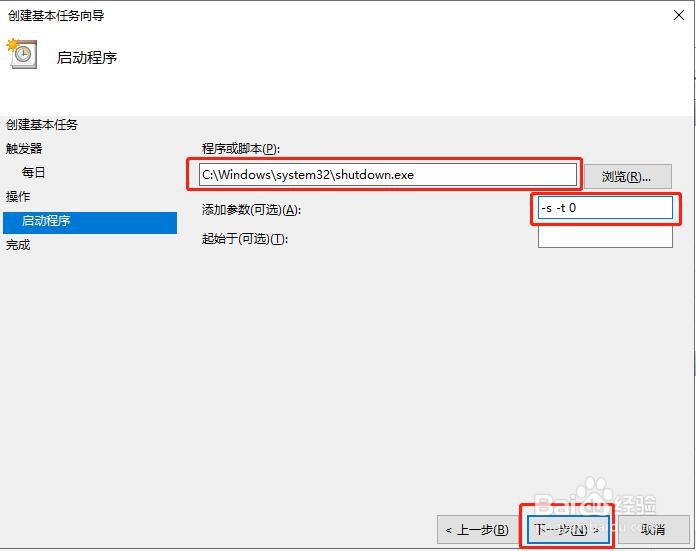
8、点击完成
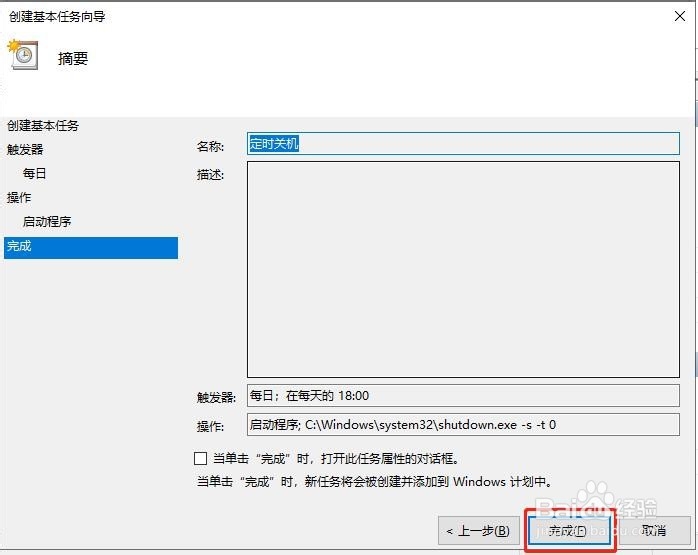
9、这个定时关机的任务就创建完成了,查看一下。